Conas sraitheanna a scriosadh má tá cealla bán ar liosta fada in Excel?
Mar shampla, cóipeálaimid sonraí ó leathanach gréasáin, agus caithfimid sonraí neamhbhailí bunaithe ar chealla bána a scriosadh i gcolún ar leith. De ghnáth is féidir linn as a chéile a roghnú agus ansin í a scriosadh de láimh, ach tógfaidh sé tamall fada má tá an iomarca cealla bána ann. Tabharfaidh mé isteach cúpla bealach anseo chun sraitheanna a scriosadh go héasca má tá cealla bán ar liosta fada in Excel.
Scrios sraitheanna má tá cealla bán in Excel le Téigh go dtí Ordú Speisialta
Scrios sraitheanna má tá cealla bán in Excel le VBA Macro
Scrios sraitheanna má tá luach / sonraí sonracha i gcealla i liosta / colún fada
Roghnaigh ró / colún iomlán má tá luachanna cille comhoiriúnach le luach áirithe in Excel
Kutools le haghaidh Excel's Roghnaigh Cealla SpecifiC tugann fóntais rogha éasca d’úsáideoirí Excel an tsraith iomlán nó an colún iomlán a roghnú má oireann luachanna cille le luach áirithe in Excel. Níos éasca agus níos sainiúla le haghaidh oibre!
Scrios sraitheanna má tá cealla bán in Excel le Téigh go dtí Ordú Speisialta
Mura bhfuil do chuid sonraí liostaithe i gcolún amháin in Excel, is féidir leat sraitheanna a scriosadh má tá cealla bán sa liosta / colún sonrach leis an ordú Téigh go Speisialta mar chéimeanna seo a leanas:
1. Roghnaigh an colún áit a scriosfaidh tú sraitheanna de na cealla bána seo má tá cealla bán, agus cliceáil ar an Baile > Faigh & Select> Téigh go Speisialta.
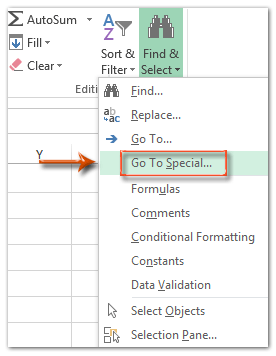

2. Sa bhosca dialóige Téigh Chun Speisialta, seiceáil an Blancanna rogha agus cliceáil ar an OK cnaipe. Féach an pictiúr thuas:
Ansin roghnaítear gach cealla bán sa cholún roghnaithe láithreach.
3. Cliceáil ar dheis ar na cealla bána roghnaithe seo, agus roghnaigh an Scrios ón roghchlár cliceáil ar dheis.
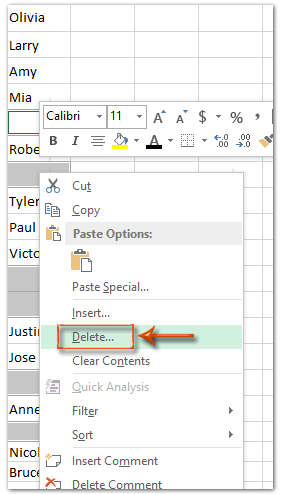
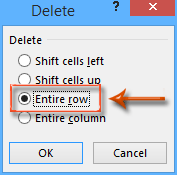
Céim 4: Sa bhosca dialóige Delete caith amach, seiceáil an Sraith iomlán rogha, agus cliceáil ar an OK cnaipe.
Anois scriostar na sraitheanna iomlána de na cealla bána go léir sa cholún roghnaithe.
Scrios sraitheanna má tá cealla bán in Excel le VBA Macro
Sa chuid seo, cuirfimid an macra VBA ar fáil duit chun sraitheanna a scriosadh má tá cealla bán in Excel.
1. Brúigh Eile + F11 eochracha ag an am céanna chun an fhuinneog Microsoft Visual Basic for Applications a oscailt.
2. Cuir isteach modúl le cliceáil ar an Ionsáigh > Modúil, agus greamaigh an Macra VBA seo a leanas sa mhodúl.
VBA: Scrios an tsraith iomlán má tá na cealla bán i gcolún
Sub DeleteBlackCell()
Dim Rng As Range
Dim WorkRng As Range
On Error Resume Next
xTitleId = "KutoolsforExcel"
Set WorkRng = Application.Selection
Set WorkRng = Application.InputBox("Range", xTitleId, WorkRng.Address, Type:=8)
Set WorkRng = WorkRng.SpecialCells(xlCellTypeBlanks)
If Err = 0 Then
WorkRng.EntireRow.Delete
End If
End Sub4. Agus ár mbosca dialóige KutoolsforExcel á chaitheamh agat, roghnaigh agus sonraigh an colún inar mian leat sraitheanna iomlána a scriosadh má tá cealla bán, agus cliceáil ar an OK cnaipe.

Anois ach amháin má tá na cealla sa cholún sonrach bán, scriosfar na sraitheanna ina bhfuil na cealla bána seo ag an am céanna.
Scrios sraitheanna má tá ábhar sonrach i gcealla i liosta / colún fada
Uaireanta, b’fhéidir go mbeidh ort sraitheanna iomlána a scriosadh má tá ábhar áirithe sna cealla sa cholún sonraithe. Sa chás seo, is féidir leat Kutools a chur i bhfeidhm maidir le fóntais Roghnaigh Cealla Sonracha Excel chun é a réiteach go héasca in Excel.
Kutools le haghaidh Excel - Pacáilte le breis agus 300 uirlis riachtanach le haghaidh Excel. Bain sult as triail iomlán 30-lá SAOR IN AISCE gan aon chárta creidmheasa ag teastáil! Íoslódáil anois!
1. Roghnaigh an colún más rud é go scriosfaidh tú sraitheanna comhfhreagracha i gcealla, agus cliceáil Kutools > Roghnaigh > Roghnaigh Cealla Sonracha.
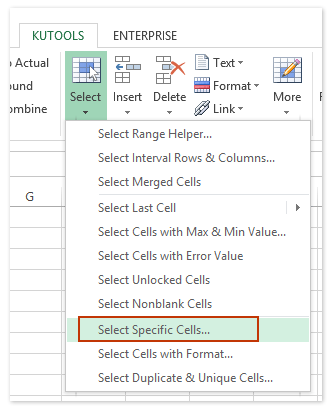
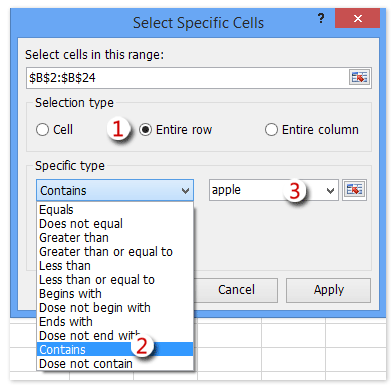
2. Sa bhosca dialóige Oscail Roghnaigh Cealla Sonracha, féach an pictiúr thuas:
(1) Seiceáil an Sraitheanna iomlána rogha sa Cineál roghnúcháin alt;
(2) Roghnaigh an Tá ón gcéad liosta anuas sa Cineál sonrach alt;
(3) Clóscríobh an t-ábhar áirithe sa bhosca seo a leanas.
(4) Cliceáil ar an Ok cnaipe.
3. Ansin tagann bosca dialóige amach agus taispeánann sé duit cé mhéad sraitheanna a roghnaíodh. Cliceáil ar an OK cnaipe chun é a dhúnadh.

Kutools le haghaidh Excel - Supercharge Excel le níos mó ná 300 uirlisí riachtanacha. Bain sult as triail iomlán 30-lá SAOR IN AISCE gan aon chárta creidmheasa ag teastáil! Get sé anois
4. Cliceáil ar dheis ar cheann de na sraitheanna roghnaithe agus roghnaigh Scrios ón roghchlár cliceáil ar dheis.
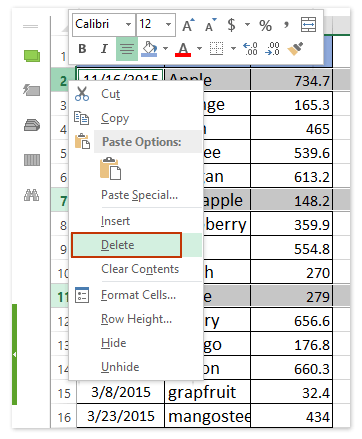
Agus ansin scriostar na sraitheanna roghnaithe go léir ag an am céanna. Féach an pictiúr:
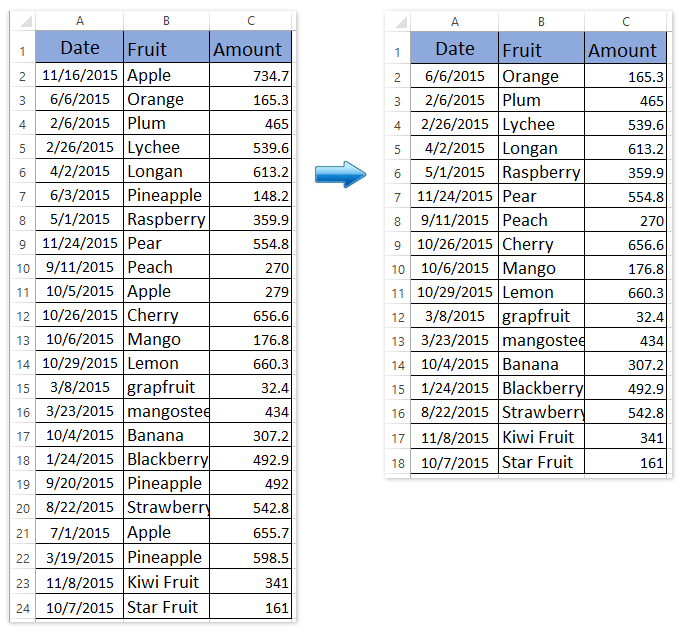
Taispeántas: Scrios sraitheanna má tá luach / sonraí ar leith i gcealla i liosta / colún fada
Airteagail gaolmhara
Conas sábháil a chosc má tá cill ar leith bán in Excel?
Conas aird a tharraingt ar a chéile má tá téacs / luach / bán in Excel sa chill?
Conas gan a ríomh (neamhaird a dhéanamh den fhoirmle) má tá an cille bán in Excel?
Conas feidhm IF a úsáid le AND, OR, agus NOT in Excel?
Conas teachtaireachtaí rabhaidh / foláirimh a thaispeáint má tá cealla bán in Excel?
Conas téacs nó teachtaireacht a iontráil / a thaispeáint má tá cealla bán in Excel?
Uirlisí Táirgiúlachta Oifige is Fearr
Supercharge Do Scileanna Excel le Kutools le haghaidh Excel, agus Éifeachtúlacht Taithí Cosúil Ná Roimhe. Kutools le haghaidh Excel Tairiscintí Níos mó ná 300 Ardghnéithe chun Táirgiúlacht a Treisiú agus Sábháil Am. Cliceáil anseo chun an ghné is mó a theastaíonn uait a fháil ...

Tugann Tab Oifige comhéadan Tabbed chuig Office, agus Déan Do Obair i bhfad Níos Éasca
- Cumasaigh eagarthóireacht agus léamh tabbed i Word, Excel, PowerPoint, Foilsitheoir, Rochtain, Visio agus Tionscadal.
- Oscail agus cruthaigh cáipéisí iolracha i gcluaisíní nua den fhuinneog chéanna, seachas i bhfuinneoga nua.
- Méadaíonn do tháirgiúlacht 50%, agus laghdaíonn sé na céadta cad a tharlaíonn nuair luch duit gach lá!

